WEBSCHOOL HANDY-SIGNATUR MEIN BRIEF E-GOVERNMENT E-TRESOR RECHNUNGSBESTANDTEILE E-NOTAR
E-RECHNUNG E-MAIL-RECHNUNG
![]()
ANMELDEN KONTOEINSTIEG PARTNER DER E-RECHNUNG E-MAIL-RECHNUNG SIGNIEREN
|
Elektronische Rechnungen Für Elektronische Rechnungen, die bei Bundesdienststellen eingebracht werden, gelten ab 1. 1. 2014 die Bestimmungen der Verordnung der BM für Finanzen: BGBl 2012-II-505 |
Zahlungen vornehmen:
Forderungen (Zahlungen) nicht anerkennen:
Ist der Rechnungsabsender (Rechnungssteller) wirklich der, der er
angibt zu sein?
Über EBPP vorgenommene Zahlungen können über einen Zeitraum von 56 Tagen widerrufen (Rückabwicklung). werden. Dokumentation, Benutzerführung und Hilfefunktionen auf den Websites www.ebpp.at und www.e-rechnung.at sind beispielhaft anwenderfreundlich! |

Kampagne der Österreichischen Post gegen die
E-Rechnung:
"Unsichere Datenträger"; "Papier ist die ideale Speicherform"
Gratiszeitung ÖSTERREICH im November 2015
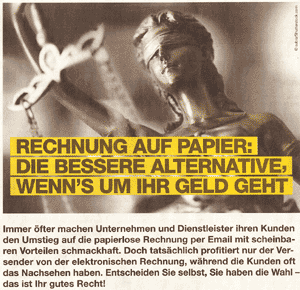
Kampagne der Österreichischen Post gegen die
E-Rechnung:
"Ein Nachteil für die Kunden"
KURIER 7. September 2016 in der Beilage "Schreiben"
AUSSTELLEN + SIGNIEREN + VERSENDEN VON E-MAIL-RECHNUNGEN
|
SIGNATUR PRÜFEN
Die Prüfung erfolgt online auf der Website
der RTR (Rundfunk und Telekom Regulierungs-Gmbh).
|
Letzte Aktualisierung: 9. September 2016
WEBSCHOOL HANDY-SIGNATUR MEIN BRIEF E-GOVERNMENT E-TRESOR RECHNUNGSBESTANDTEILE